如何将文件从iPhone传输到计算机
 发布者 黄 / 23年2021月09日00:XNUMX
发布者 黄 / 23年2021月09日00:XNUMX 嗨,大家好! 我买了 iPhone 7 不久前。 我想将PDF文档从手机上的iTunes U应用程序传输到计算机。 谁能告诉我该怎么做? 非常感谢!
人们有时会使用 iPhone、iPad 或 iPod 等便携式手机作为外部驱动器来存储文件,并希望将它们传回计算机。 否则,他们有很多照片、电影、视频、音乐和其他占用太多空间的文件,导致设备无法存储任何新数据。 因此他们需要将文件从 iPhone 复制到 PC/Mac,然后在手机上擦除它们以释放存储空间。 做这种事情你能想到的第一个解决方案一定是 iTunes。 事实上,iTunes 允许 Apple 用户将文件从计算机传输到 iPhone,但它不允许用户将文件从 iPhone 传输到 PC/Mac。 因此,如果用户需要将文件从 iOS 设备复制或传输到计算机,iTunes 将无能为力。 在这种情况下,您应该求助于专业的 iPhone 文件传输工具来帮助您完成任务。 我将在这篇文章中介绍一个非常出色且易于使用的工具, 适用于iOS的FoneTrans.

FoneTrans for iOS是一款多功能的iOS数据管理工具。 使用此软件,用户可以在iOS设备和PC / Mac之间传输任何文件。 这些文件包括PDF文档,照片,音乐,联系人,视频,消息,铃声等,都非常简单。 因此,您只需单击几下鼠标,就可以从PC到iPhone或通过软件界面从iPhone到PC自由传输文件。 以下是逐步指南,供您遵循。
如何将文件从iPhone传输到PC
首先,使用以下右链接下载并安装PC上的软件。 安装完成后,它将自动打开。 之后,通过USB电缆将iPhone与计算机连接。
使用iOS版FoneTrans,您将可以自由地将数据从iPhone传输到计算机。 您不仅可以将iPhone短信传输到计算机,而且可以将照片,视频和联系人轻松地移动到PC。
- 轻松传输照片,视频,联系人,WhatsApp和更多数据。
- 传输前预览数据。
- 提供iPhone,iPad和iPod touch。
如您所见,所有内容 媒体, 播放列表, 图片, 书籍, 联系我们 和 短信 在左列中显示。 您可以选择将任何文件传输到计算机。 如果要传输PDF文件,请选择 书籍 iPhone上存储的所有文件都将列在表格中。 因此,请检查您需要的那些文件并找到将这些导出文件保留在计算机上的位置。
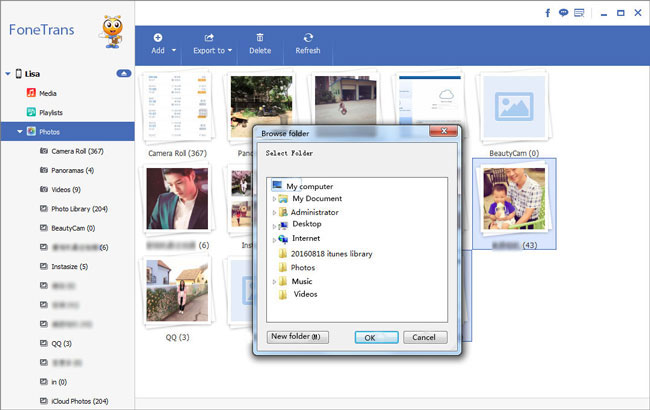
嗯,它也 将视频从计算机传输到 iPhone 如果你想。
好了,这就是整个过程。 只需点击几下,iOS 版 FoneLab 就可以让您轻松地将 iPhone/iPad/iPod 数据传输到计算机。 使用工具来 将音乐从iPhone传输到电脑 而不是使用iTunes,您会发现它更轻松,更快捷。
使用iOS版FoneTrans,您将可以自由地将数据从iPhone传输到计算机。 您不仅可以将iPhone短信传输到计算机,而且可以将照片,视频和联系人轻松地移动到PC。
- 轻松传输照片,视频,联系人,WhatsApp和更多数据。
- 传输前预览数据。
- 提供iPhone,iPad和iPod touch。
